Поправи Сеарцхиндекер.еке високу употребу ЦПУ-а
Ако се суочите са проблемом где Сеарцхиндекер.еке(Searchindexer.exe) одузима много вашег ЦПУ-(CPU) а и употребе меморије(Memory) , на правом сте месту јер ћемо данас решити проблем. СеарцхИндекер.еке(SearchIndexer.exe) је процес услуге Виндовс Сеарцх(Windows Search) која индексира датотеке за Виндовс Сеарцх(Windows Search) , и у основи покреће Виндовс(Windows) претраживач датотека који помаже у функционисању Виндовс(Windows) функција као што су претрага менија Старт(Start Menu) , претрага Филе Екплорер(File Explorer) -а итд.
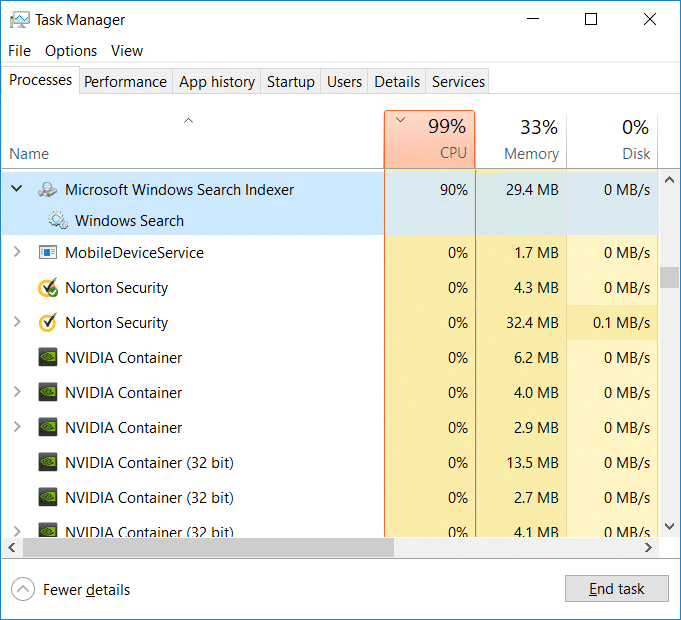
До овог проблема може доћи ако сте недавно поново направили индекс претраге или случајно избрисали фасциклу са подацима индекса, када тражите џокер знак у Виндовс(Windows) претрази итд. Дакле, без губљења времена, хајде да видимо како да поправимо Сеарцхиндекер.еке високу употребу ЦПУ-(Fix Searchindexer.exe High CPU Usage) а са помоћ доле наведеног водича за решавање проблема.
Поправи Сеарцхиндекер.еке високу употребу ЦПУ-а(Fix Searchindexer.exe High CPU Usage)
Обавезно креирајте тачку враћања(create a restore point) у случају да нешто крене наопако.
Метод 1: Поново покрените Виндовс Сеарцх Сервице(Method 1: Restart Windows Search Service)
1. Притисните тастер Виндовс + Р, а затим откуцајте сервицес.мсц(services.msc) и притисните Ентер.

2. Пронађите услугу Виндовс Сеарцх, а(Windows Search service) затим кликните десним тастером миша на њу и изаберите Својства.(Properties.)
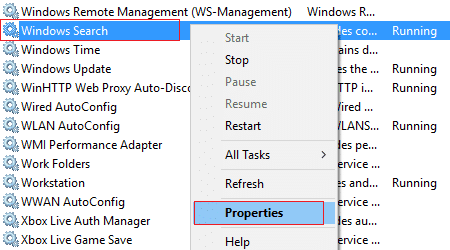
3. Обавезно подесите тип покретања на Аутоматски( Startup type to Automatic) и кликните на Покрени(Run) ако услуга није покренута.
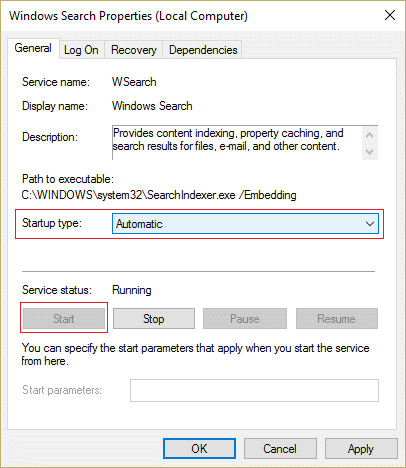
4. Кликните на Примени, а затим на ОК.
5. Поново покрените рачунар да бисте сачували промене и видели да ли можете да поправите Сеарцхиндекер.еке високу употребу ЦПУ-а.( Fix Searchindexer.exe High CPU Usage.)
2. метод: Покрените алатку за решавање проблема са претрагом и индексирањем(Method 2: Run Search and Indexing Troubleshooter)
1. Потражите контролну таблу(control panel) са траке за претрагу менија Старт(Start Menu) и кликните на њу да бисте отворили контролну таблу(Control Panel) .

2. Потражите Решавање проблема(Search Troubleshoot) и кликните на Решавање проблема.(Troubleshooting.)

3. Затим кликните на Виев алл(View all) у левом окну.
4. Кликните и покрените алатку за решавање проблема за претрагу и индексирање.( Troubleshooter for Search and Indexing.)

5. Изаберите Датотеке(Files) се не појављују у резултатима претраге, а затим кликните на Нект(Next) .
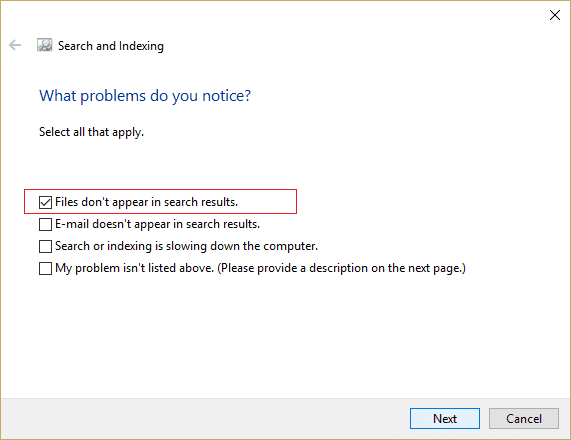
5. Горњи алат за решавање проблема(Troubleshooter) можда може да реши проблем са високом употребом ЦПУ-а Сеарцхиндекер.еке.(Fix Searchindexer.exe High CPU Usage issue.)
Метод 3: Поново направите индекс(Method 3: Rebuild the Index)
Уверите се да сте прво покренули чисто покретање користећи овај пост(boot into clean boot using this post) , а затим следите доле наведене кораке.
1. Потражите контролну таблу(control panel) са траке за претрагу менија Старт(Start Menu) и кликните на њу да бисте отворили контролну таблу(Control Panel) .
2. Унесите(Type) индек у претрагу на контролној табли(Control Panel) и кликните на Опције индексирања.( Indexing Options.)

3. Ако не можете да га потражите, отворите контролну таблу и изаберите Мале(Small) иконе из падајућег менија Приказ по.(View)
4. Сада ћете изабрати опцију индексирања( Indexing Option) , кликните на њу да бисте отворили подешавања.

5. Кликните на дугме Напредно(Advanced button) на дну у прозору Опције (Options)индексирања .(Indexing)

6. Пребаците се на картицу Типови датотека и означите „ (File Types)Својства индекса и садржај датотеке(Index Properties and File Contents) “ под Како(How) треба да се индексира ова датотека.

7. Затим кликните на ОК и поново отворите прозор Напредне (Advanced) опције .(Options)
8. Затим на картици Индек Сеттингс(Index Settings) и кликните на Ребуилд(Rebuild) у оквиру Решавање проблема.
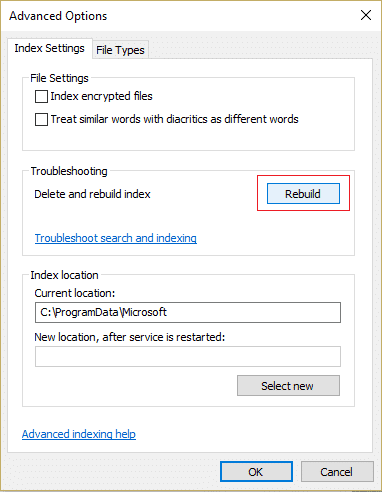
9. Индексирање ће потрајати, али када се заврши, више не бисте требали имати проблема са Сеарцхиндекер.еке(Searchindexer.exe) .
Метод 4: Решите проблем(Method 4: Troubleshoot the issue)
1. Притисните тастер Виндовс + Р, а затим откуцајте ресмон(resmon) и притисните Ентер да отворите Ресоурце Монитор.(Resource Monitor.)
2. Пређите на картицу Диск, а затим означите све инстанце поља сеарцхпротоцолхост.еке (checkmark).( searchprotocolhost.exe box.)
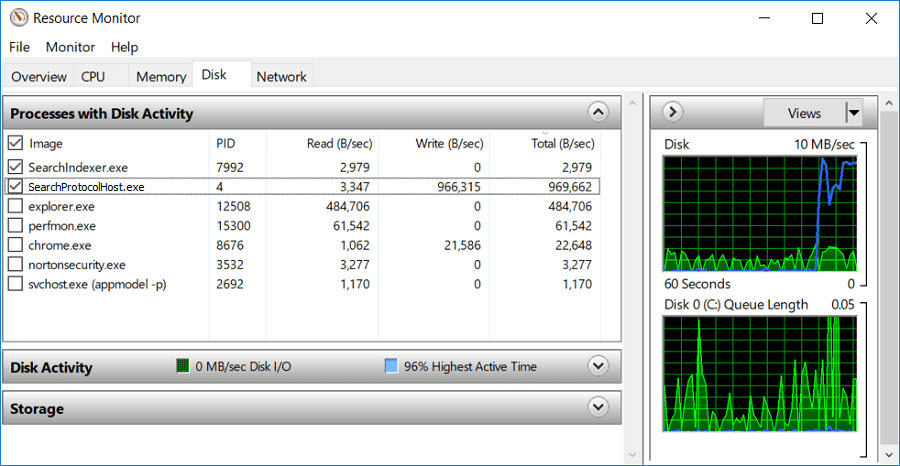
3. У прозору Диск Ацтивити(Disk Activity window) пронаћи ћете информације о датотеци коју тренутно обрађује сервис за индексирање.
4. Откуцајте „индек“( “index”) у пољу за претрагу, а затим кликните на Опције индексирања(Indexing Options) из резултата претраге.

5. Кликните на дугме Измени(Modify) , а затим искључите директоријум који пронађете у ресмон-у на картици диска.

6. Кликните на ОК(OK) , а затим затворите да бисте сачували промене.
Напомена: Ако имате Делл(Dell) ПЦ, онда је проблем са Делл Универсал Цоннецтион(Dell Universal Connection Manager) Манагером ( Делл.УЦМ.еке(Dell.UCM.exe) ). Овај процес стално уписује податке у датотеке евиденције ускладиштене у директоријуму Ц:УсерсПублиц Делл(Dell) УЦМ. Да бисте решили овај проблем, искључите Ц:УсерсПублиц Делл(Dell) УЦМ из процеса индексирања.
Метод 5: Онемогућите Виндовс индекс претраживања(Method 5: Disable Windows Search Index)
Напомена:(Note:) Ово ради само за кориснике оперативног система Виндовс 7(Windows 7) .
1. Притисните тастер Виндовс + Р, а затим откуцајте цонтрол(control) и притисните Ентер да отворите Цонтрол Панел.(Control Panel.)

2. Кликните на Деинсталирај програм у оквиру Програми.(Uninstall a program under Programs.)

3. У левом менију кликните на Укључи или искључи Виндовс функције.(Turn Windows features on or off.)
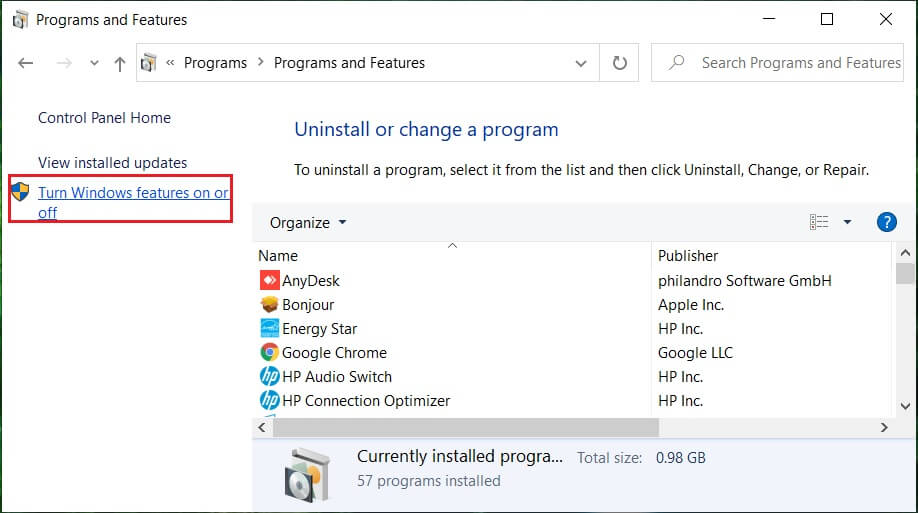
4. Померите се надоле док не пронађете Виндовс Сеарцх(Windows Search) , а затим га поништите или опозовите.(untick or uncheck it.)

5. Кликните на Ок(Click Ok) и поново покрените рачунар да бисте сачували промене.
За кориснике оперативног система Виндовс 10(Windows 10) онемогућите Виндовс претрагу(Windows Search) помоћу прозора сервицес.мсц.

Метод 6: Дозволите да се диск индексира(Method 6: Allow the Disk to be Indexed)
1. Кликните десним тастером миша на диск јединицу, која не може да произведе резултате претраге.
2. Сада означите „ Дозволи сервису за индексирање да индексира овај диск ради брзог претраживања датотека. (Allow indexing service to index this disk for fast file searching.)”

3. Кликните на Примени, а затим на ОК.
4. Поново покрените рачунар да бисте сачували промене.
Ово би требало да реши проблем са високом употребом ЦПУ-а Сеарцхиндекер.еке,(Fix Searchindexer.exe High CPU Usage issue) али ако није, пређите на следећи метод.
Метод 7: Покрените СФЦ и ДИСМ(Method 7: Run SFC and DISM)
1. Отворите командну линију(Command Prompt) . Корисник може да изврши овај корак тако што ће потражити 'цмд'(‘cmd’) , а затим притиснути Ентер.

2. Сада укуцајте следеће у цмд и притисните ентер:
Sfc /scannow sfc /scannow /offbootdir=c:\ /offwindir=c:\windows (If above fails then try this one)

3. Сачекајте(Wait) да се горњи процес заврши и када завршите, поново покрените рачунар.
4. Поново(Again) отворите цмд и откуцајте следећу команду и притисните ентер после сваке:
Dism /Online /Cleanup-Image /CheckHealth Dism /Online /Cleanup-Image /ScanHealth Dism /Online /Cleanup-Image /RestoreHealth

5. Пустите команду ДИСМ(DISM) да се покрене и сачекајте да се заврши.
6. Ако горња команда не ради, покушајте са следећим:
Dism /Image:C:\offline /Cleanup-Image /RestoreHealth /Source:c:\test\mount\windows Dism /Online /Cleanup-Image /RestoreHealth /Source:c:\test\mount\windows /LimitAccess
Напомена: (Note:) Замените(Replace) Ц:РепаирСоурцеВиндовс извором за поправку ( инсталациони диск за Виндовс(Windows Installation) или диск за опоравак(Recovery Disc) ).
7. Поново покрените рачунар да бисте сачували промене и видели да ли можете да решите проблем са високом употребом ЦПУ-а Сеарцхиндекер.еке.(Fix Searchindexer.exe High CPU Usage Issue.)
Метод 8: Креирајте нови кориснички налог администратора(Method 8: Create a New Administrator User Account)
1. Притисните тастер Виндовс + И да бисте отворили подешавања(Settings) , а затим кликните на Налози.(Accounts.)

2. Кликните на картицу Породица и други људи(Family & other people tab) у левом менију и кликните на Додај неког другог на овај рачунар(Add someone else to this PC) под Други људи.

3. Кликните, немам информације за пријаву ове особе на дну( I don’t have this person’s sign-in information at the bottom) .

4. Изаберите Додај корисника без Мицрософт налога(Add a user without a Microsoft account) на дну.

5. Сада унесите корисничко име и лозинку за нови налог и кликните на Нект(Next) .

6. Када је налог креиран, бићете враћени на екран Налози(Accounts) , кликните на Промени тип налога.(Change account type.)

7. Када се појави искачући прозор, промените тип налога( change the Account type) у Администратор(Administrator) и кликните на ОК(OK) .

8. Сада се пријавите на горе креирани администраторски налог и идите на следећу путању:
C:\Users\Your_Old_User_Account\AppData\Local\Packages\Microsoft.Windows.Cortana_cw5n1h2txyewy
Напомена: (Note:) Уверите(Make) се да је прикажи скривене датотеке и фасцикле омогућене пре него што можете да се крећете до горње фасцикле.
9. Избришите или преименујте фасциклу Мицрософт.Виндовс.Цортана_цв5н1х2ткиеви.( Microsoft.Windows.Cortana_cw5n1h2txyewy.)

10. Поново покрените рачунар и пријавите се на стари кориснички налог који се суочио са проблемом.
11. Отворите ПоверСхелл(Open PowerShell) и откуцајте следећу команду и притисните Ентер(Enter) :
Add-AppxPackage -Path “C:\Windows\SystemApps\Microsoft.Windows.Cortana_cw5n1h2txyewy\Appxmanifest.xml” -DisableDevelopmentMode -Register

12. Сада поново покрените рачунар и ово ће дефинитивно решити проблем са резултатима претраге, једном заувек.
Метод 9: Поправка Инсталирајте Виндовс 10(Method 9: Repair Install Windows 10)
Овај метод је последње решење јер ако ништа не успе, овај метод ће сигурно поправити све проблеме са вашим рачунаром и решити проблем са високом употребом ЦПУ-а Сеарцхиндекер.еке(Fix Searchindexer.exe High CPU Usage issue) . Инсталација поправке(Repair Install) користи надоградњу на месту за поправку проблема са системом без брисања корисничких података присутних на систему. Зато пратите овај чланак да бисте видели како лако поправити инсталирати Виндовс 10.(How to Repair Install Windows 10 Easily.)
Препоручено:(Recommended:)
- Како прећи на режим таблета у оперативном систему Виндовс 10(How to Switch to tablet mode in Windows 10)
- Недостају уноси регистра Виндовс сокета потребни за мрежно повезивање(Windows sockets registry entries required for network connectivity are missing)
- Како онемогућити евидентирање података на Виндовс 10(How to Disable Data Logging on Windows 10)
- Како омогућити АХЦИ режим у оперативном систему Виндовс 10(How to Enable AHCI Mode in Windows 10)
То је то што сте успешно поправили Сеарцхиндекер.еке високу употребу ЦПУ-(Fix Searchindexer.exe High CPU Usage) а, али ако и даље имате питања у вези са овим водичем, слободно их поставите у одељку за коментаре.
Related posts
Поправи високу употребу ЦПУ-а од стране хоста услуге: локални систем
Поправи Хост услуге: Локални систем (свцхост.еке) Висока употреба ЦПУ-а и диска
Како поправити високу употребу ЦПУ-а у оперативном систему Виндовс 10
Поправи високу употребу ЦПУ-а од стране свцхост.еке (нетсвцс)
Како да поправите високу употребу ЦПУ-а процесом у мировању система
Поправите велику употребу процесора Аудиодг.еке у оперативном систему Виндовс 11/10
Шта је атиедкк.еке и зашто узрокује велику употребу ЦПУ-а?
Како да поправите аудиодг.еке високу употребу ЦПУ-а у оперативном систему Виндовс 11/10
Поправи високу употребу ЦПУ-а од стране ВУДФХост.еке
Фик Виндовс Модулес Инсталлер Воркер Висока употреба ЦПУ-а
Девице Ассоциатион Фрамеворк Висока употреба ЦПУ-а у оперативном систему Виндовс 10?
Поправите ПоверСхелл који узрокује високу употребу ЦПУ-а у оперативном систему Виндовс 11/10
Поправка .НЕТ услуге оптимизације времена извршавања Висока употреба ЦПУ-а
Поправи апликацију за услуге и контролер Висока употреба ЦПУ-а у оперативном систему Виндовс 11/10
Како да поправите ТиВоркер.еке високу употребу ЦПУ-а у Виндовс-у
Поправите високу употребу ЦПУ-а од стране КсбокСтат.еке у оперативном систему Виндовс 11/10
Поправите високу употребу ЦПУ-а НТ кернела и система у Виндовс-у
Хост добављача ВМИ (ВмиПрвСЕ.еке) Висока употреба ЦПУ-а у оперативном систему Виндовс 11/10
Поправите велику употребу ЦПУ-а хоста ВМИ провајдера [Виндовс 10]
Поправите велику употребу ЦПУ-а СофтТхинкс Агент Сервице-а у оперативном систему Виндовс 10
